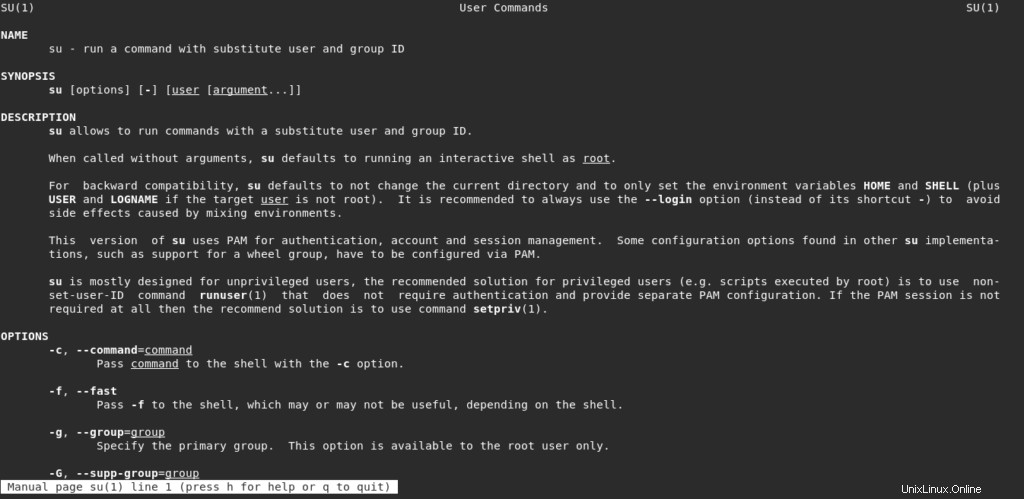はじめに
Linuxを初めて使用する場合、suコマンドとsu –コマンドの違いについて常に混乱する可能性があります。
この記事は、「su」の違いを理解するのに役立ちます および「su-」 Linuxの場合。
簡単な説明
- su 別のユーザーに切り替えるために使用されるコマンド。
- つまり、ユーザーの IDが変更されます ログインセッション中、このため、スイッチ(-)と呼ばれていました。 多くのLinuxユーザーによるユーザー。
ユーザー名なしで実行されている場合 su – 、デフォルトでrootユーザーとしてログインします。
- また、Linuxユーザー環境とは何かを知る必要があります
Linuxユーザー環境: Linuxのシステムはマルチユーザー環境です。 Linuxオペレーティングシステムが新しいシェルセッションを作成するたびに、Linuxオペレーティングシステムはそれ自体のための環境の準備を開始しました。この環境はEnvironment変数を保持します(Environmentalはシェルタイプに依存し、BashはほとんどのLinuxディストリビューションで使用されます)。
例 、 pwd コマンドは環境変数です。
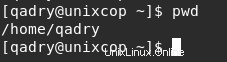
suとsuの違い–コマンド
- su コマンドは、通常のログインセッション中に別のユーザーに切り替えるために使用されるため、「substitute user」の略語ですが、スーパーユーザーの略語と間違われることがよくあります。 。
- su 「スーパーユーザー」権限を取得するために使用されるコマンド。ユーザー名なしでsuコマンドを実行すると、正しいrootパスワードを入力すると自動的にスーパーユーザーになり、その後、次のコマンドを入力するだけでrootのデフォルト環境に入ります。 >
su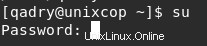
これで、root(スーパーユーザー)としてログインしました
suとsuのディレクトリの違い–
- 通常のsuコマンドを使用してあるユーザーから別のユーザーに切り替えると、現在のディレクトリは、以下に示すように前のユーザーと同じままになります。
su user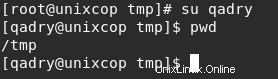
- su –を使用してあるユーザーから別のユーザーに切り替える場合 以下に示すように、現在のディレクトリがターゲットユーザーのホームディレクトリに変更されます。
su - user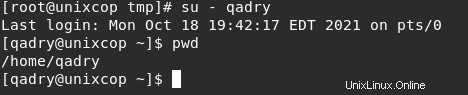
パスの違いsuとsuの間–
- su コマンドは新しいユーザー環境を作成しませんが、 su – 以下に示すように、環境変数で確認できるまったく新しいユーザー環境を作成します
echo $PATHsuコマンドの場合

su –コマンドの場合
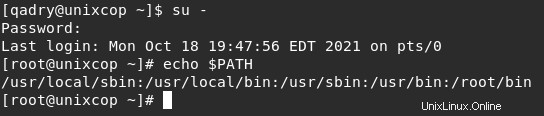
注 :これらのフラグを呼び出すとき( su または– または-l または–ログイン )、通常のログオン時と同様のログインインターフェイスを提供します。以下のすべてのコマンドは互いに同等です。
su - unixcopsu -l unixcopsu --login unixcop- 詳細については、次のコマンドを実行してsumanページを確認してください。
man su